iCareFone - Kostenloses iOS Backup-Tool & Einfacher Datenmanager
iOS-Daten mit wenigen Klicks sichern/übertragen/wiederherstellen/verwalten
iOS-Daten einfach sichern/verwalten
iOS-Daten einfach sichern und verwalten
Vor kurzem hat Apple auf der WWDC (Apple Worldwide Developers Conference) 2023 mehrere neue und aufregende Funktionen angekündigt, die sie dem Betriebssystem hinzufügen werden. Eine der wichtigsten Ankündigungen war das neue iOS 16 und iPadOS 16.
Nach dieser Nachricht ist das erste, was iPad-Nutzern in den Sinn kommt, wo und wie sie iPadOS 16 Beta auf ihre iPads herunterladen und installieren können. In diesem Leitfaden werden zwei Möglichkeiten mit Schritt-für-Schritt-Anleitungen zum Herunterladen und Installieren von iPadOS 16 vorgestellt. Legen wir los!
Die iPadOS 16 Beta-Version ist derzeit nur für die Entwickler-Community verfügbar, um Probleme und Fehler zu identifizieren. Das bedeutet, dass nur die Entwickler Zugang zu ihr haben. Allerdings, wenn Sie auch die neue iPadOS 16 Beta Vorschau, um seine Funktionen zu überprüfen möchten, werden Sie einen Entwickler-Account haben, um Zugang zu ihm zu erhalten.
Glücklicherweise gibt es einige Möglichkeiten, die iPadOS 16 Beta auf dein iPad-Gerät herunterzuladen und zu installieren. Dafür benötigen Sie ein Beta-Profil.
Es wird empfohlen, eine Sicherungskopie deines iPads zu erstellen, bevor du iPadOS 16 Beta herunterlädst und installierst. So bleiben Ihre wertvollen Daten sicher, sodass Sie nach der Installation von iPadOS 16 Beta darauf zugreifen können. Hier erfahren Sie, wie Sie ein Backup auf Ihrem iPad erstellen können.
Tippen Sie nun auf „Jetzt sichern“ und die Sicherung wird gestartet. Es wird einige Minuten dauern.
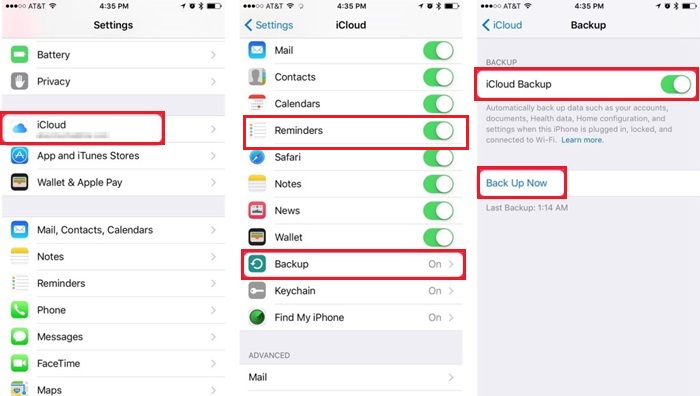
iCloud-Speicher voll? Sehen Sie, wie Sie das iPad ohne iCloud sichern können.
Der allererste Schritt zur Verwendung von iPadOS 16 Beta ist das Herunterladen des Beta-Profils. Hier erfährst du, wie du das Beta-Profil herunterladen kannst. Schauen Sie sich dieses Video-Tutorial an, um einen kurzen Blick darauf zu werfen.
Der nächste Schritt ist die Installation des Beta-Profils. Folgen Sie dazu den unten angegebenen Schritten.
Tippe dreimal hintereinander auf „Installieren“, um das Profil auf deinem iPad zu installieren.
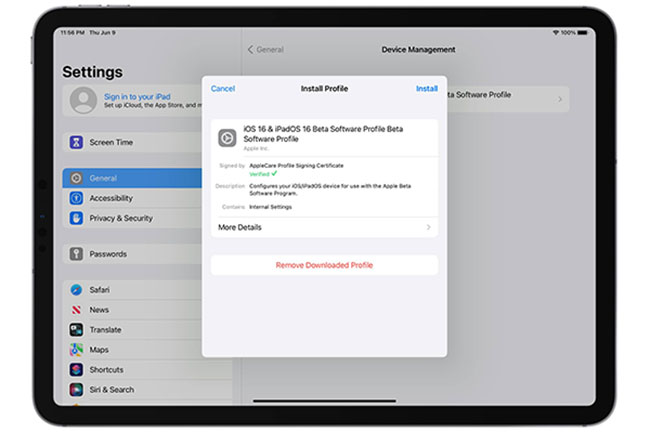
Nun folgt der nächste Schritt, das Herunterladen und Installieren der entsprechenden Beta-Firmware. Die Schritte dazu sind wie folgt.
Wenn du iPadOS 16 Developer Beta zu Testzwecken herunterladen möchtest. Sie können dies tun, indem Sie die folgenden Schritte ausführen.
Das nächste Verfahren ist dasselbe wie das in der Art.
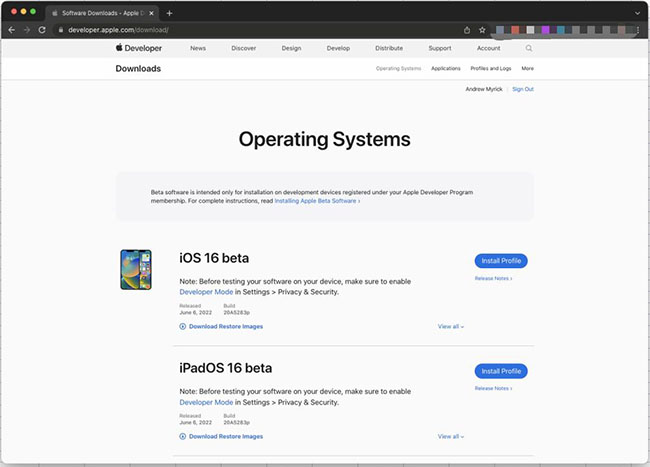
Manchmal ist die Sicherung mit iCloud nicht geeignet, da sie nur eine begrenzte Speicherkapazität bietet. Für einen größeren Speicherplatz müssen Sie dafür bezahlen. Dieses Problem wird gelöst, wenn Sie Tenorshare iCareFone verwenden. Es macht Ihr iOS 15-Backup so einfach wie nie zuvor. iCareFone ist praktisch, wenn iTunes und iCloud-Backup für Sie nicht funktionieren. Es ermöglicht das Hinzufügen, Löschen oder Sichern Ihrer Daten mit nur einem Klick und unterstützt selektive iPad-Backups. Es unterstützt auch fast alle Dateitypen. Außerdem ist die Verwendung von iCareFone absolut sicher, da nach der Wiederherstellung mit iCareFone kein Risiko eines Datenverlusts besteht.
Here’s how you can back up your iPad with iCareFone using a PC.
Zuerst müssen Sie iCareFone herunterladen und auf Ihrem PC installieren. Starten Sie es und verbinden Sie Ihr iOS-Gerät mit Ihrem PC.
Klicken Sie auf der linken Seite des Programms auf „Sichern & Wiederherstellen“. Sie sehen dann alle Dateitypen, die Sie auf Ihrem Computer sichern können.
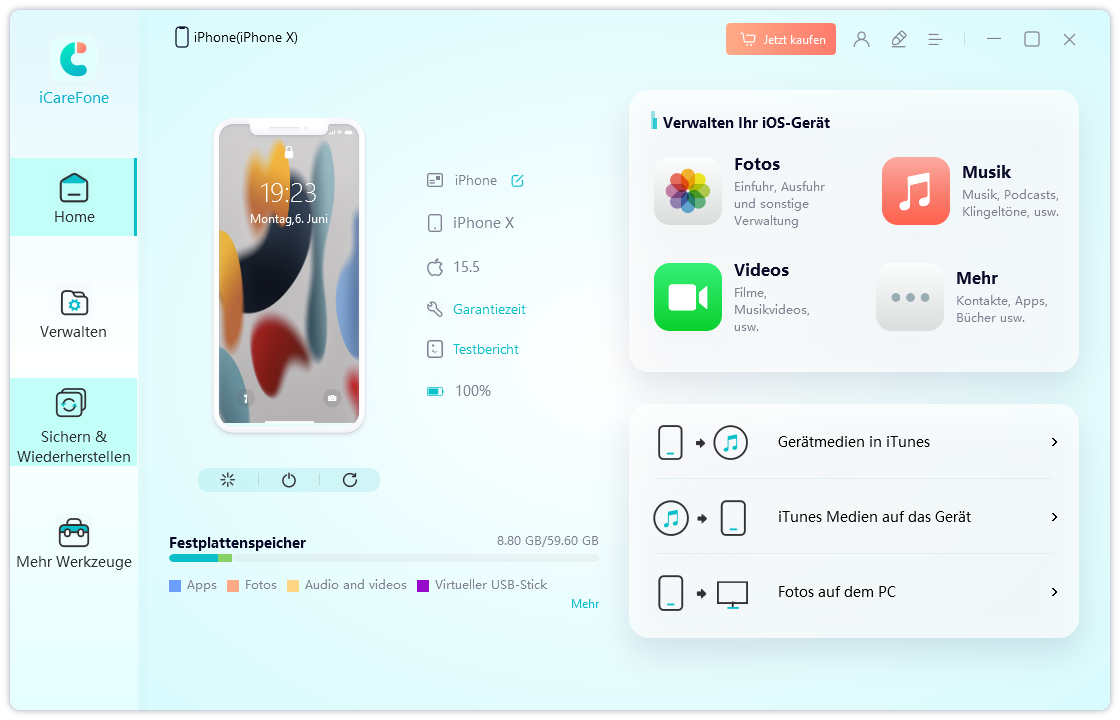
Sobald Sie die Dateien ausgewählt haben, klicken Sie auf „Backup“. Es wird einige Zeit dauern, bis die Sicherung abgeschlossen ist.

Sie können die Daten überprüfen, indem Sie auf „Sicherungsdaten anzeigen“ gehen. Ihre Daten werden dort sicher gespeichert.

F1: Ist iPadOS 15 für alle iPads verfügbar?
iPadOS 15 wurde letztes Jahr am 20. September veröffentlicht. Es ist derzeit mit dem iPad mini 4 und höher, iPad Air 2 und höher, iPad 5. Generation und höher kompatibel. iPadOS 15 ist für alle iPad Pro Modelle verfügbar.
F2.iPadOS 16 Beta Veröffentlichungstermin
Apple hat am Montag, den 6. Juni 2023, iPadOS 16 vorgestellt. Sie wurde auf der WWDC angekündigt, gleich nachdem iOS 16 vorgestellt wurde. Sie war für eifrige Nutzer und testende Entwickler gedacht, um die neuen Funktionen auszuprobieren.


Tenorshare iCareFone - Bestes iOS Backup Tool
dann schreiben Sie Ihre Bewertung
Von Johanna Bauer
2025-03-28 / iPadOS
Jetzt bewerten!